Der Google Docs Web Viewer in Google Drive ist in der Lage beinahe jedes Dateiformat im Browser anzuzeigen, von Dokumenten über Videos bis hin zu ZIP-Files. Personen, für die die Dateien freigegeben wurden, haben so kinderleicht Zugriff auf diese Dateien. Sogar AutoCAD Zeichnungen und Photoshop Dateien stellen kein Problem für den Viewer dar. Der Viewer ist ein tolle Sache, doch manchmal wäre es durchaus praktischer wenn man den Viewer umgehen könnte und die Datei durch einen Klick direkt auf den PC herunterladen könnte. Das macht z.B. bei einer Photoshop PSD-Datei Sinn, wenn Photoshop lokal auf dem PC installiert ist.
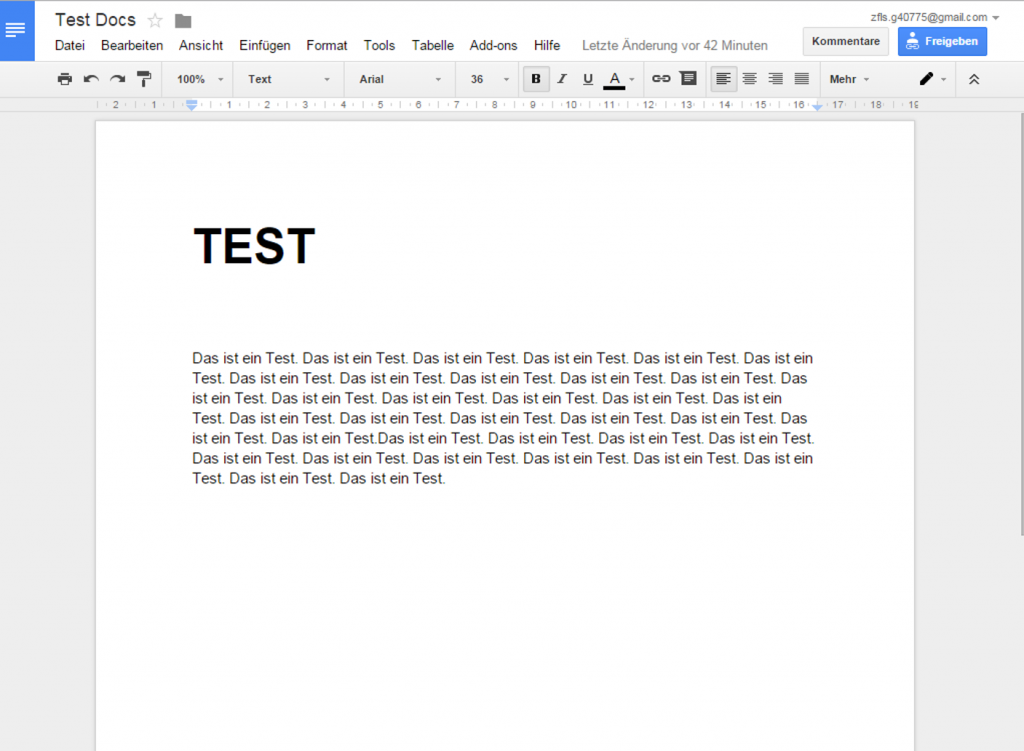
Google Drive stellt so gut wie alle geteilten Dateien im Browser dar, das kann aber geändert werden.
Direkte Downloadlinks in Google Drive erstellen
In Google Drive gibt es leider keinen einfachen Weg „direkte Downloadlinks“ anzulegen. Aber man kann die URL zu einer Datei leicht modifizieren um das gewünschte Ergebnis zu erhalten. Und so geht’s.
So sieht ein Link für eine Datei aus, die bei Google Drive gespeichert ist:
Die Kombination aus Zahlen und Buchstaben zwischen „d/“ und /view?usp=sharing“ ist die FileID. Klickt man auf diesen Link wird die Datei direkt im Google Drive Viewer angezeigt. Verändert man diesen Link allerdings ein klein wenig, wird es möglich die Datei direkt auf den lokalen PC herunterzuladen. Die modifizierte URL sieht so aus:
Alles was man machen muss, ist die FileID aus dem originalen Google Drive Link zu kopieren und in die modifizierte URL einzusetzen. Das ist auch schon das ganze Geheimnis.
Direkte Downloadlinks für Google Drive Dokumente
Dieser Trick funktioniert auch für Google Drive Dokumente.
Google Docs: Eine URL für ein Google Doc sieht folgendermaßen aus
Ersetz man nun das „/edit“ mit „/export“ und fügt noch die gewünschte Dateiendung an ist der Downloadlink auch schon erstellt.
Diese Links laden nun das Google Doc entweder als Word Dokument (*.docx) oder als PDF-Datei (*.pdf) herunter. Das funktioniert auch mit den Endungen „txt“, „html“ und „odt“ als Download Format.
Google Präsentationen: Hier funktioniert der Trick ebenfalls, allerdings sieht die modifizierte URL etwas anders aus. Hier der originale Link zu einer Google Präsentation:
Und hier die modifizierten URLs für den Download als „pptx“ und pdf:
Google Tabellen: Und auch bei Google Tabellen funktioniert das Ganze.
Hier wieder die Originale URL zu einer Google Tabelle.
Die modifizierte URL ähnelt der von Google Docs.
Viel Spaß beim Ausprobieren!
Alle Tipps & Tricks zum arbeiten mit Google Drive und anderen Google Tools findest Du auf unserer Facebook Gruppe “Google Tools – Tipps & Tricks” wo wir regelmäßig Tipps & Tricks zu Google Tools posten. Alternativ kann unser Blog auch via RSS oder per Mail abonniert werden.
 Die Experten für Google Workspace: Beratung, Schulung, Add-ons Der Google Blog mit vielen Tipps und Tricks zu Google Workspace und Google Office Tools
Die Experten für Google Workspace: Beratung, Schulung, Add-ons Der Google Blog mit vielen Tipps und Tricks zu Google Workspace und Google Office Tools